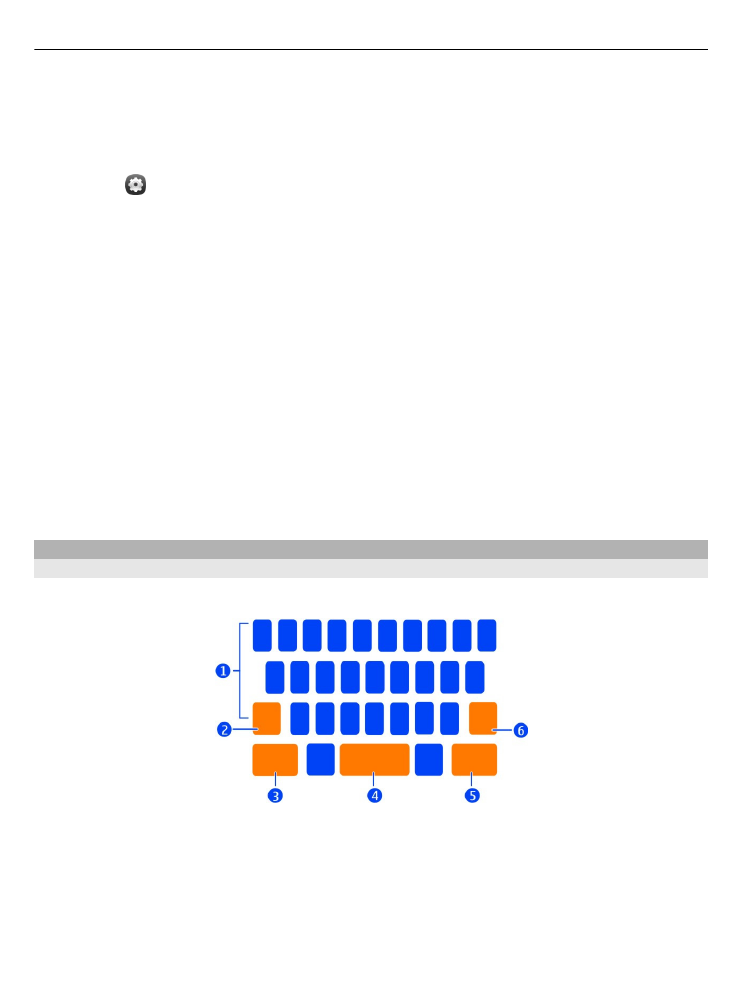
Пишување со виртуелната тастатура
Одберете поле за внесување текст.
1 Копчиња со знаци
2 Копче shift
3 Копче за симболи
4 Копче space
5 Копче enter
6 Копче backspace
24
Основна употреба
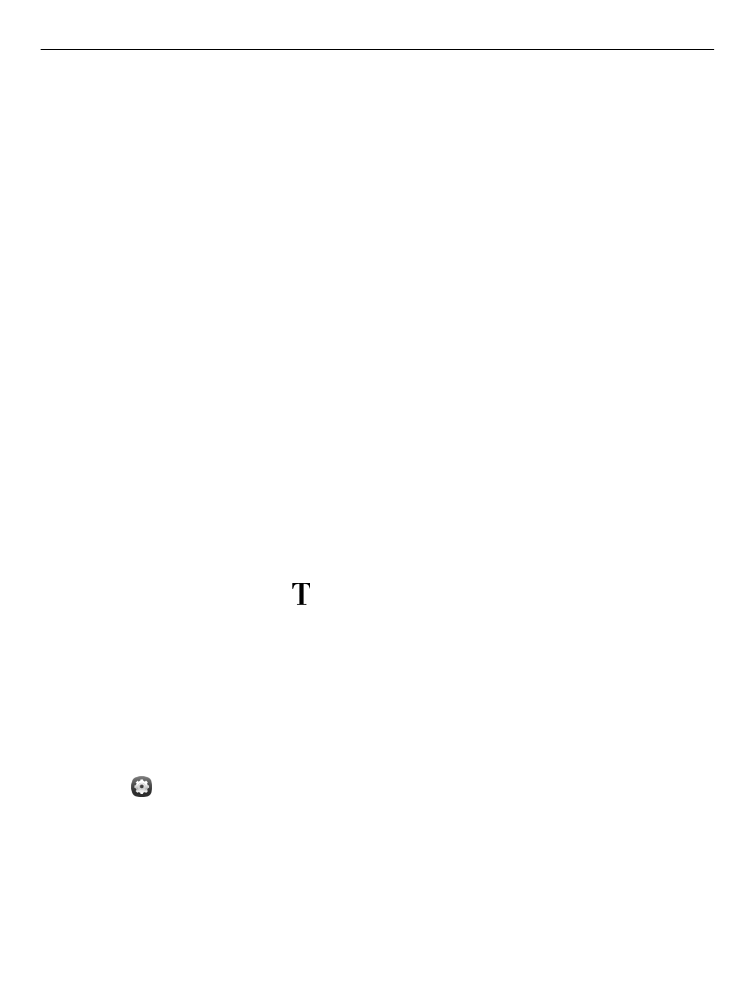
Вметнување големи букви кога пишувате со мали и обратно
Одберете го копчето shift пред да го вметнете знакот. За да го активирате
режимот за големи букви, одберете го копчето двапати. Копчето shift е означено.
За да се вратите во нормалниот режим, повторно одберете го копчето shift.
Внесување број или посебен знак
Одберете го копчето за симболи. За да видите повеќе симболи, одберете го
копчето 1/2.
Совет: За брзо да додадете број или посебен знак што често го користите,
одберете го копчето за симболи и лизгајте го прстот до знакот, без да го дигате
прстот. Кога ќе го дигнете прстот, знакот е вметнат и тастатурата се враќа во
приказот за внесување нормален текст.
Внесување надреден знак
Одберете и задржете го знакот кон којшто сакате да додадете акцент и лизгајте
го прстот до саканиот надреден знак, без да го дигате прстот.
Бришење знак
Одберете го копчето backspace.
Промена на фонт
Во некои апликации, како Mail и Notes, можете да го промените фонтот. Одберете
го полето за внесување текст и од менито што се појавува, одберете ја саканата
опција. За да го промените фонтот на одреден збор, влечете за да го одберете
зборот и одберете ја иконата и саканата опција.
Копирање и залепување текст
Во поле за внесување текст, влечете за да го одберете текстот што сакате да го
копирате и од менито што се појавува, одберете
Copy
. За да го залепите текстот,
одберете поле за внесување текст, потоа одберете го местото каде што сакате
да го залепите текстот и од менито што се појавува, одберете
Paste
.
Користење на неколку јазици за пишување
Одберете и
Time and language
>
Text input
>
Installed input methods
, а потоа
одберете ги јазиците за пишување.
Ако сте одбрале повеќе јазици за пишување, можете да менувате меѓу јазиците.
Основна употреба 25
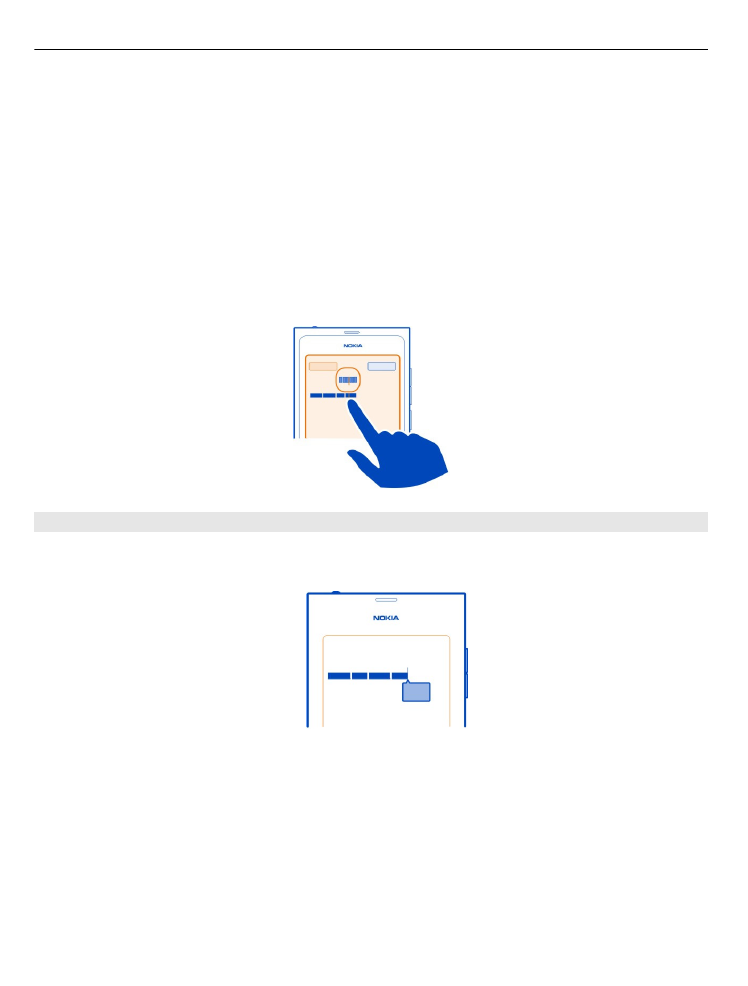
Промена на јазикот за пишување
Поставете прст под левиот или десниот раб на екранот на допир и повлечете го
прстот преку виртуелната тастатура.
Затворање на виртуелната тастатура
Виртуелната тастатура повлечете ја брзо надолу или допрете надвор од полето
за внесување текст.
Совет: За да го поставите курсорот точно каде што сакате, одберете и задржете
го текстот, додека не се појави инструмент за зголемување. Без да го дигате
прстот, влечете го курсорот до саканата локација.